Neu!
Ihr könnt in Postings eingebundene Bilder, die von einem Webspace stammen, nun in beliebiger Größe skalieren und dabei auch mit Text umfließen lassen! Wahlweise links oder rechts kann der Text am Bild vorbei fließen, ganz wie Ihr es wünscht!
 Beispiel 1)
Beispiel 1) Dieser Text z. B., fließt links um ein Bild herum. Er wurde wie gewohnt im Editor geschrieben, dann wurde wie gewohnt der Button "Bild einfügen" betätigt.
Anschließend wurde im Quelltext des Postings das Codetag um die Web-Adresse des Bildes herum editiert (ich zeige weiter unten den nötigen Code).
Mit dem neuen BBCode kann die BREITE des Bildes in Pixeln angegeben werden. Die Höhe muss nicht angegeben werden, die wird automatisch berechnet.
Dieser Text hier steht im Quellcode
nach dem Bild. Ob er auch im abgeschickten Posting tatsächlich nach dem Bild erscheinen wird, kontrolliert Ihr besser vor dem Absenden, mit dem Button "Vorschau" (zweiter Button rechts neben "Absenden").
Gegebenenfalls also bitte nacharbeiten.
 Beispiel 2)
Beispiel 2) Hier fließt der Text rechts um das Bild herum. Es handelt sich um das gleiche Bild, das diesmal größer dargestellt und halt rechts umflossen wird. Abermals wurde der Text wie gewohnt geschrieben. Abermals wurde in bekannter Weise das Bild eingebunden.
Einziger Unterschied zum vorherigen Beispiel ist der, dass im Code diesmal der Paramter "left" eingegeben wurde, statt "right".
Ach, und auch das Skalieren eines Bildes demonstriere ich bei der Gelegenheit, wenn ich denn schon dabei bin. Es wurde in diesem Beispiel auf 600 Pixel skaliert, während es im obigen Beispiel auf 400 Pixel skaliert war.
Und das geht so:
Im Editor steht seit heute ein neuer Button zur Verfügung:
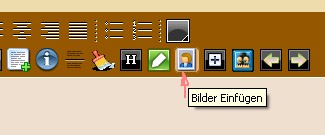
Ein Klick darauf erzeugt folgenden Code:

|
Quellcode
|
1
|
[imgwidth][/imgwidth]
|
Zwischen die beiden Tags wird die Webadresse des Bildes eingetragen.
Weiterhin können dem Code noch Angaben über die Bildbreite und die Flussrichtung hinzugefügt werden (die Flussrichtung bezieht sich auf die Ausrichtung des Bildes - der Text fließt dann drum herum).
Der Code für das obige
Beispiel 1 sieht so aus:

|
Quellcode
|
1
|
[imgwidth=400,right]https://www.edv-dompteur.de/style/01.png[/imgwidth]
|
Die Codezeile legt fest, dass das eingebundene Bild 400 Pixel breit ist und dass das Bild rechts vom Text stehen soll.
Zwischen einleitendem und beendendem Tag steht halt die Webadresse des einzubindenden Bildes.
Damit es völlig klar erklärt ist, hier der Code - mit Text - vom ersten Beispiel:

|
Quellcode
|
1
2
3
4
5
|
Ihr könnt in Postings eingebundene Bilder, die von einem Webspace stammen, nun in beliebiger Größe skalieren und dabei auch mit Text umfließen lassen! Wahlweise links oder rechts kann der Text am Bild vorbei fließen, ganz wie Ihr es wünscht!
[imgwidth=400,right]https://www.edv-dompteur.de/style/01.png[/imgwidth]
Dieser Text z. B., fließt links um ein Bild herum. Er wurde wie gewohnt im Editor geschrieben, dann wurde wie gewohnt der Button "Bild einfügen" betätigt.
Anschließend wurde im Quelltext des Postings das Tag um die Web-Adresse des Bildes herum editiert (ich zeige weiter unten den nötigen Code).
Mit dem neuen BBCode kann die BREITE des Bildes in Pixeln angegeben werden. Die Höhe muss nicht angegeben werden, die wird automatisch berechnet.
|
Wermutstropfen: Leider funktioniert die neue Funktion bislang nur mit Bildern aus einer Webadresse, also nicht mit Bildern, die von der eigenen Platte hochgeladen wurden (wie im Startposting beschrieben).
Aber es gibt einen Kunstgriff, der es doch möglich macht und den ich sehr empfehle! Schaut dazu hier:
"Müllhalde" für Bilder-Uploads (Thread lädt langsam!)
Viel Spaß!






